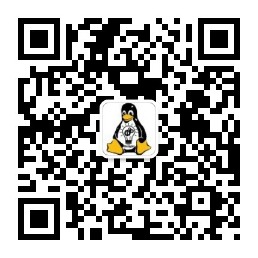| 2008年11月10日
花了大半天的时间终于把HttpServer的需求文档写完了,其中还用到了UML工具和截图工具,作为一般使用这两个工具我个人认为还是很优秀的。现在就介绍一下。
UML工具:
在百度摆了一下,出现了一个小工具gaphor。可是我安装了后发现,这家伙还的确有点不太好用,我问了小组的同学他们告诉我说可以使用dia,安装后感觉还不错。后来发现它的功能也太多了,不尽可以画UML,还有sisco的图,ER图等,好多,都可以画,还是很强大阿。
还有就是截图工具,上面这个图片就是用截图工具截取的,还可以吧,这个截图工具足够我们平时使用了,要是截的复杂一点就需要GIMP出马了,但是一般使用是足够了,这个截图工具就是----scrot scrot 是一个使用 imlib2 库截取屏幕和保存图像的的工具,没有GUI界面,一个命令行式的截图软件(Text模式下不适用)。非常方便,自由。 下面是一些基本用法:(搜自网络) scrot [选项] [file] 选项
- -h, –help–显示帮助并且退出
- -v, –version–显示版本信息并且退出
- -b, –border–当选择一个窗口时,同时包含窗口边框。
- -c, –count–延时时的显示倒计时
- -d, –delay NUM–延时 NUM 秒
- -e, –exec APP–对保存的图像执行程序 APP
- -q, –quality NUM–图像质量 (1-100) 值大意味着文件大, 压缩率低。
- -m, –multidisp–对多个显示设备分别截图并且连接在一起。
- -s, –select–用鼠标交互式的选择一个窗口或者区域。
- -t, –thumb NUM–同时生成缩略图。 NUM 是缩略图的百分比。
file 指定截图保存的文件名。 如果 [file] 没有指定,截图就会以当前的日期和时间为文件名保存在当前目录中. 命令行的,酷吧!我一般使用“scort -s”选择区域截图,截图后保存在运行命令的所在目录下。
关注「黑光技术」,关注大数据+微服务